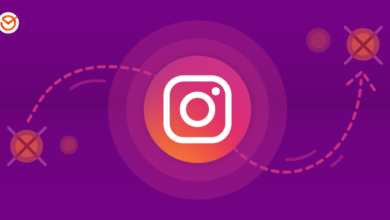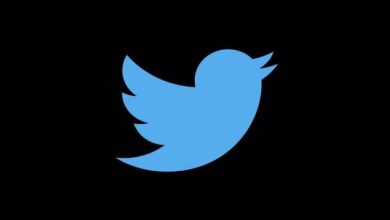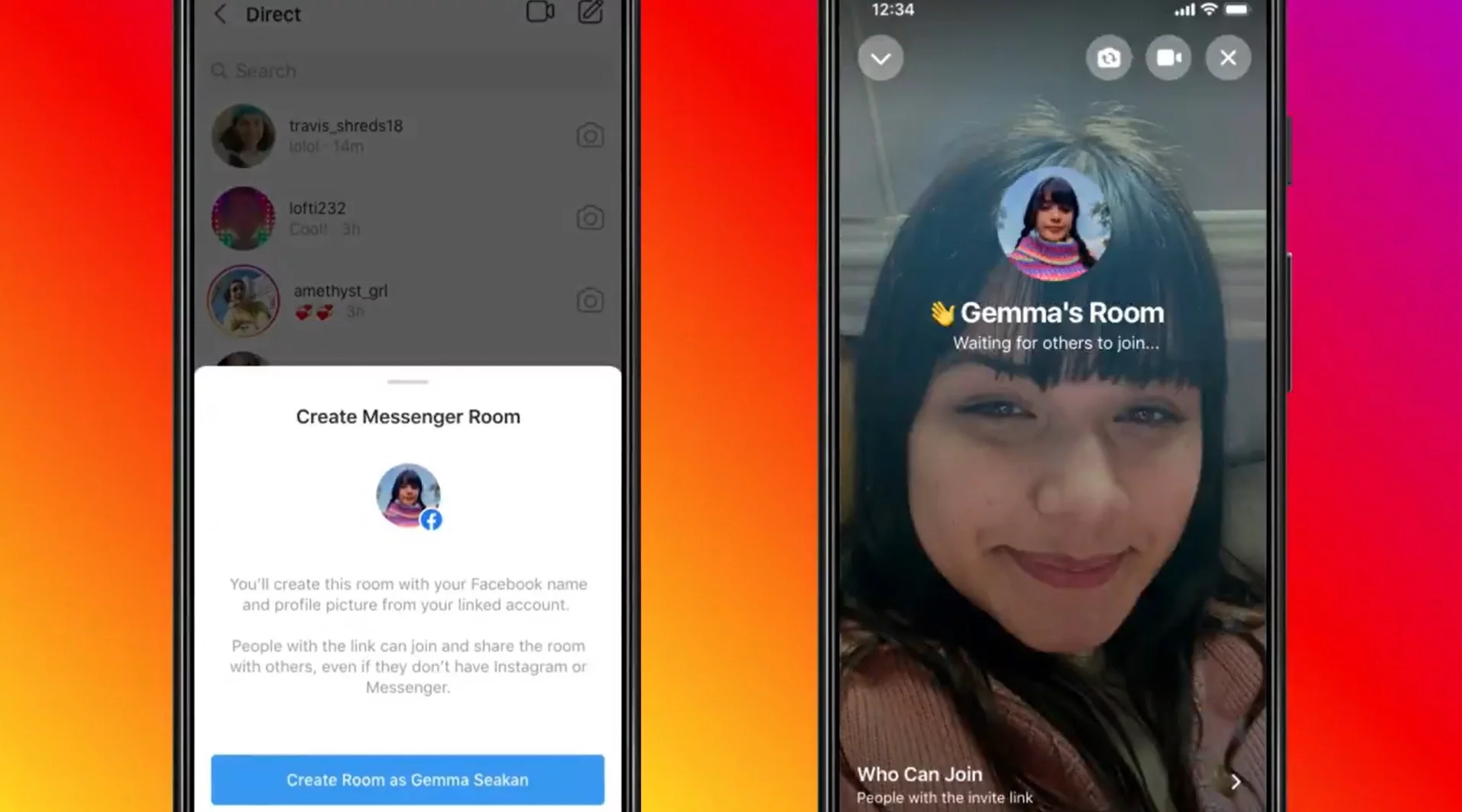كيف أنشئ أوامر لقناة Twitch الخاصة بي؟ – تفعيل الاختصارات

إذا كنت تبدأ كمشغل بث ، فأنت بحاجة إلى تنسيق المجتمع ، أي إنشاء عدد معين من المشاهدين للتحكم في الدردشات. تعتبر الأوامر مفيدة للغاية لأنها تساعدك في تقديم المعلومات للمشتركين لديك دون الحاجة إلى الرد على الرسائل نفسها. سنعلمك في هذه المقالة كيفية إنشاء أكواد على قناة Twitch الخاصة بك.
كيف تعمل أوامر الدردشة على Twitch؟
يجب أن تعلم أن الأوامر هي الرسائل التي ينشئها الشخص ، والتي تعطي أمرًا للمنصة لتنفيذ وظيفة معينة تظهر بعد ذلك في الدردشة. مثال على ذلك هو الصورة التي تراها في البداية عندما تنضم إلى مجتمع Twitch الخاص بهم. قام المشغل بعمل هذه الصورة برسالة “مرحبًا بك في القناة” بأمر محدد. ويمكنك حتى تنشيط التبرعات لقناتك.
تُستخدم هذه الرموز لمراقبة الدردشة والإشراف عليها. هناك أوامر من جميع الأنواع ، بل إن بعضها له وظائف لطرد المستخدمين إذا ارتكبوا أي خطأ. يتم استخدامها أيضًا لإعطاء معلومات عنك إلى متابعيك ، إذا كنت ترغب في تنشيطها ، فستكتب فقط علامة تعجب متبوعة باسم الأمر في مربع الدردشة. على سبيل المثال:! age or! game
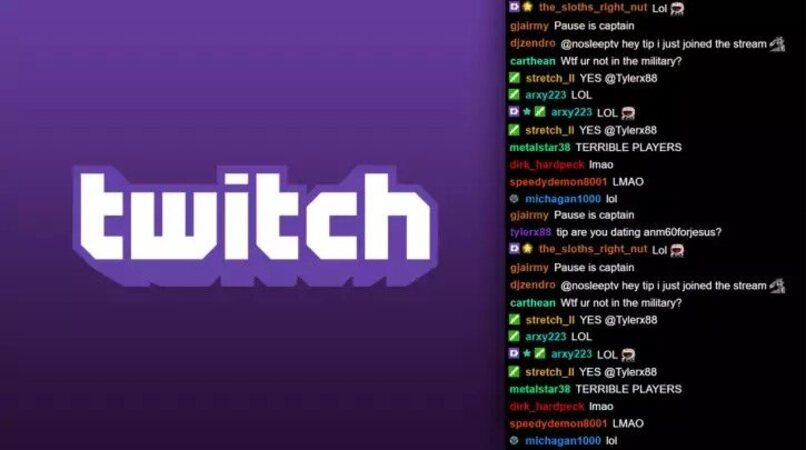
لذلك عندما يكتب المشترك رمز! لعبة في نافذة المحادثة في قناتك ، سيتلقى على الفور الاستجابة التي قمت بتكوينها. جعله ممكنًا لاستخدامه عندما يستخدم شخص ما هتافات أو أجزاء صغيرة على قناتك.
سيساعدك الروبوت الذي تختاره في تنسيق القناة واستخدامه مجانًا ، بالإضافة إلى وجود وظائف أخرى مثل الترويج لمساحتك بدون تكلفة وتجنب البريد العشوائي المزعج وحتى تنظيم السحوبات. بالإضافة إلى ذلك ، نوصي أيضًا بتسجيل الدخول باستخدام قناة النظام الأساسي الخاصة بك على Nightbot ، وهو برنامج روبوت مشهور جدًا.
ما الخطوات التي يجب عليك اتباعها للوصول إلى Nightbot من قناتك؟
Nightbot هو روبوت شائع جدًا بين مستخدمي Twitch ، ولديه الكثير من خيارات التخصيص الممتعة وهو سهل الاستخدام للغاية. يمكن أن يساعدك هذا في التفاعل مع متابعيك أثناء البث. سنشرح أدناه الخطوات التي يجب عليك اتباعها للوصول إلى هذا الروبوت من قناتك.
أول شيء عليك القيام به لتنشيطه وتشغيله على قناة Twitch الخاصة بك هو تسجيل الدخول إلى Nightbot من موقعه الرسمي على الويب. يمكنك الوصول مباشرة باستخدام حساب Twitch الخاص بك عن طريق اختيار تسجيل الدخول إلى النظام الأساسي ، وبهذه الطريقة ستدخل بشكل أسرع.

بعد تسجيل الدخول ، سيتم فتح صفحة “الإذن” حيث يجب عليك قبول وصول الروبوت إلى حسابك. سيكون هذا الروبوت قادرًا على:
- غيّر عنوان قناتك وحالتها والبيانات الوصفية الأخرى
- يمكنك تعديل إعدادات الانبعاث
- إنشاء مقاطع
- يسمح لك بالتقاط معلومات حول المشتركين في قناتك
- انظر عنوان بريدك الإلكتروني
- ضع الإعلانات
بمجرد الضغط على الزر البنفسجي المسمى “تفويض” ، سيرسلك موقع الويب مباشرة إلى لوحة تحكم Nightbot على قناة Twitch الخاصة بك ، حتى تتمكن من استخدام الروبوت في الدردشة. وحتى أن العديد منهم ينشطون التبرعات ، مما يجعلهم يقدمون المزيد من المحتوى للقناة.
كيف يمكنك تكوين أوامر المفاتيح الخاصة بك باستخدام Nightbot؟
يجب أن تذهب إلى القسم الأيسر من الصفحة ، حيث يمكنك رؤية الإجراءات والإعدادات. في الزاوية اليمنى العليا ستجد خيار “دخول القناة” ، يجب النقر فوق الزر وبهذه الطريقة سيتم دعوة الروبوت. لكي يبدأ هذا الروبوت في العمل ، ستذهب إلى حسابك وتكتب الأمر / mod nightbot في مربع الدردشة. بمجرد الانتهاء من ذلك ، يمكنك إنشاء أوامرك الخاصة.
الأوامر الافتراضية
إنها أكواد تم إنشاؤها افتراضيًا ، نظرًا لأنها معلومات يطلبها الجمهور عادةً ، وبالتالي فإن Nightbot يجعل عملنا أسهل. ومن الأمثلة! الأوامر التي تسمح للمستخدمين بالوصول إلى قائمة تحتوي على جميع الأوامر الموجودة في القناة أو! الإعلانات التجارية التي تطلق إعلانًا على البث الخاص بك إذا كنت مرتبطًا.
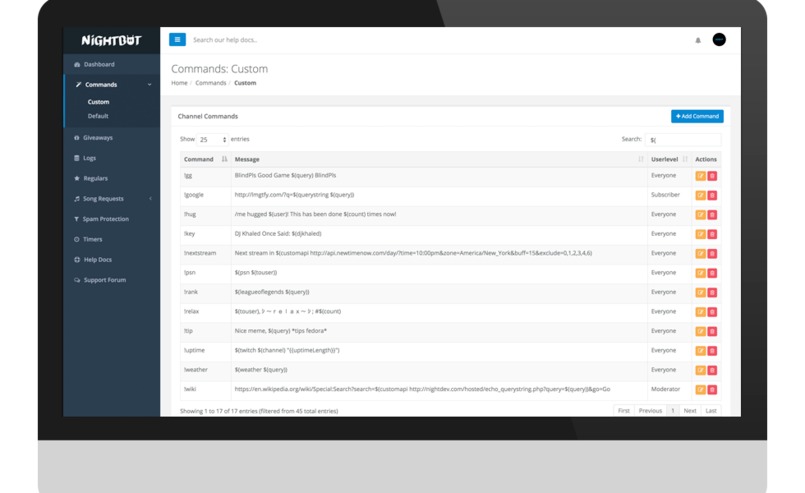
لتنشيط الرموز الافتراضية ، يجب أن تذهب إلى “خيارات” ، هنا يمكنك تكوين الرد الذي تريده أن يظهر في الدردشة عندما يستخدم شخص ما هذا الأمر. لمعرفة ما إذا كان قد تم تنشيطه ، يجب أن يظهر كـ “معطل ” وعندما تقوم بإلغاء تنشيطه ، يجب عليك النقر فوقه والانتظار حتى تقول الرسالة “تمكين”.
أوامر مخصصة
يمنحك خيار تخصيصها حسب أسلوبك وصنع ما تريد. لتضمين رمز مخصص ، ستنتقل إلى القسم الذي يقول “إضافة أمر جديد” ، انقر فوق وستظهر علامة تبويب بها عدة خيارات. دعونا نرى ما يعنيه كل واحد:
- الأمر: هنا ستضع اسم الأمر ، هذا ما سيكتبه شخص ما في مربع الدردشة لتمكينه. على سبيل المثال:! جداول.
- الرسالة: يجب نسخ الرد الذي سيتم إرساله بمجرد تنشيط الأمر. وضعنا هذه الحالة: أقوم بالبث من الاثنين إلى الجمعة الساعة 6:00 مساءً.
- مستوى المستخدم: هنا يجب تحديد من يمكنه استخدام الأمر: المشتركون أو الوسطاء أو أي مستخدم.
- وقت التهدئة: في هذا القسم ، ستضع الوقت اللازم لإعادة استخدام الكود المذكور. على سبيل المثال: كل 3 دقائق.
- الاسم المستعار: هذا الحقل لتفعيل بعض الأوامر الأخرى التي يمكن استخدامها في نفس الوقت.
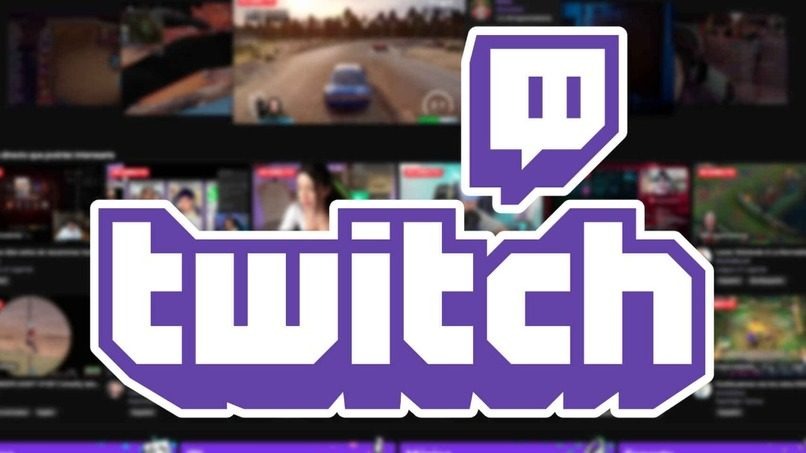
كيف تحفظ الأوامر المخصصة بشكل صحيح لمحادثات Twitch الخاصة بك؟
يجب عليك أولاً نشر الكود الخاص بك عن طريق النقر فوق “إرسال” حتى تتمكن من تنشيطه. وللتحقق من أنك قمت بحفظ الأمر الخاص بك ، يجب عليك الانتقال إلى قناة Twitch الخاصة بك وكتابة الأمر في مربع الدردشة ، إذا ظهرت الاستجابة التلقائية ، فهذا يعني أنك قمت بإنشائه بنجاح.